Google prevajalnik
TA STORITEV LAHKO VSEBUJE PREVODE, KI SO V PRISTOJNOSTI DRUŽBE GOOGLE. GOOGLE ZAVRAČA VSE GARANCIJE, POVEZANE S PREVAJANJI, IZRECNE ALI IMPLICITNE, VKLJUČNO S KAKRŠNIMI KOLI GARANCIJAMI TOČNOSTI, ZANESLJIVOSTI IN VSEMI IMPLICIRANIMI GARANCIJAMI PRODAJNOSTI, USTREZNOSTI ZA DOLOČEN NAMEN IN NEKRŠITVE PRAVIC.
Referenčni vodiči družbe Nikon Corporation (v nadaljevanju »Nikon«) so bili prevedeni s pomočjo programske opreme za prevajanje, ki je v pristojnosti Google prevajalnika. Zelo smo si prizadevali zagotoviti natančen prevod, vendar nobeno avtomatizirano prevajanje ni popolno niti ni namenjeno nadomeščanju človeških prevajalcev. Prevodi so na voljo kot storitev uporabnikom Nikonovih referenčnih vodičev in so takšni, kot so. Izrecno ali implicitno ne jamčimo za točnost, zanesljivost ali pravilnost prevodov iz angleščine v kateri koli drug jezik. Nekatere vsebine (na primer slike, videoposnetki, Flash, itd.) morda ne bodo natančno prevedene zaradi omejitev programske opreme za prevajanje.
Uradno besedilo je angleška različica referenčnih vodičev. Vsa neskladja ali razlike, ustvarjene v prevodu, niso zavezujoče in nimajo pravnega učinka za skladnost ali izvrševanje. Če se pojavijo kakršna koli vprašanja v zvezi z natančnostjo informacij v prevedenih referenčnih vodičih, glejte angleško različico vodičev, ki je uradna različica.
Obdelava NEF ( RAW ): Pretvorba NEF ( RAW ) v JPEG
Gumb G U N meni za retuširanje
Postopek pretvorbe slik NEF ( RAW ) v druge formate, kot je JPEG , se imenuje "obdelava NEF ( RAW )". Kopije JPEG slik NEF ( RAW ) lahko ustvarite na fotoaparatu, kot je opisano spodaj.
-
V meniju za retuširanje izberite [ NEF ( RAW ) processing ].
Označite [ Obdelava NEF ( RAW ) ] in pritisnite 2 .

-
Izberite destinacijo.
- Če sta vstavljeni dve pomnilniški kartici, označite [ Izberi cilj ] in pritisnite 2 .
- [ Izberi cilj ] ni na voljo, če je vstavljena samo ena pomnilniška kartica. Nadaljujte s 3. korakom.
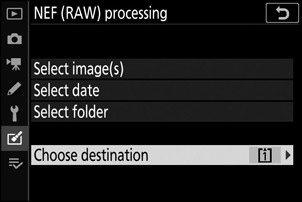
- Pritisnite 1 ali 3 , da označite režo za kartico, in pritisnite J
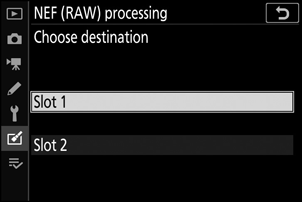
-
Izberite način izbire slik.
Možnost Opis [ Izberi sliko(e) ] Ustvarite kopije JPEG izbranih slik NEF ( RAW ). Izberete lahko več slik NEF ( RAW ). [ Izberite datum ] Ustvarite kopije JPEG vseh slik NEF ( RAW ), posnetih na izbrane datume. [ Izberi mapo ] Ustvarite kopije JPEG vseh slik NEF ( RAW ) v izbrani mapi. 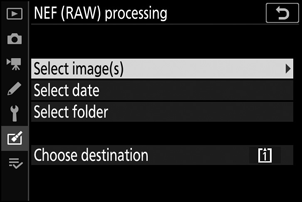
Če ste izbrali [ Select image(s) ], nadaljujte s 5. korakom.
-
Izberite izvorno režo.
- Označite režo s kartico, ki vsebuje slike NEF ( RAW ), in pritisnite 2 .
- Če je vstavljena samo ena pomnilniška kartica, ne boste pozvani, da izberete režo.
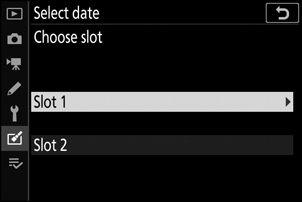
-
Izberite fotografije.
Če izberete [ Izberi sliko(e) ] :
- Označite slike z večnamenskim izbirnikom.
- Za celozaslonski ogled označene slike pritisnite in držite gumb X
- Če želite izbrati označeno sliko, pritisnite gumb W ( Q ). Izbrane slike so označene z ikono $ . Za preklic izbire trenutne slike znova pritisnite gumb W ( Q ); $ ne bo več prikazan. Vse slike bodo obdelane z enakimi nastavitvami.
- Pritisnite J za nadaljevanje, ko je izbira končana.
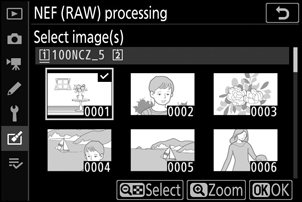
Če izberete [ Izberite datum ] :
- Označite datume z večnamenskim izbirnikom in pritisnite 2 , da izberete ( M ) ali prekličete izbiro ( U ).
- Vse slike, posnete na datume, označene s kljukico ( M ), bodo obdelane z istimi nastavitvami.
- Pritisnite J za nadaljevanje, ko je izbira končana.
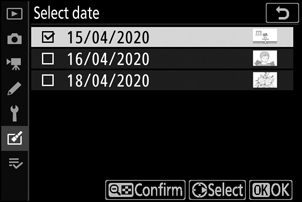
Če ste izbrali [ Izberi mapo ] :
Označite mapo in pritisnite J , da jo izberete; vse slike v izbrani mapi bodo obdelane z istimi nastavitvami.
-
Izberite nastavitve za kopije JPEG .
- Pod predogledom se prikažejo nastavitve, ki so veljale, ko je bila fotografija posneta.
- Če želite uporabiti nastavitev, ki je veljala, ko je bila fotografija posneta, izberite [ Original ].

- Kakovost slike ( 0 Kakovost slike )
- Velikost slike ( 0 I mage Size )
- Ravnovesje beline ( 0 Ravnovesje beline )
- Kompenzacija osvetlitve ( 0 Gumb E (kompenzacija osvetlitve) )
- Nastavitev Picture Control ( 0 Nastavitev Picture Control )
- Visok ISO NR ( 0 Visok ISO NR )
- Barvni prostor ( 0 barvni prostor )
- Kontrola vinjet ( 0 Kontrola vinjet )
- Aktivna D-osvetlitev ( 0 aktivna D-osvetlitev )
- Kompenzacija uklona ( 0 Kompenzacija uklona )
- Za izhod brez kopiranja fotografij pritisnite gumb K
-
Kopirajte fotografije.
- Označite [ EXE ] in pritisnite J , da ustvarite kopije JPEG izbranih fotografij.
- Če je izbranih več fotografij, se prikaže potrditveno pogovorno okno, ko označite [ EXE ] in pritisnete J ; označite [ Yes ] in pritisnite J , da ustvarite kopije JPEG izbranih fotografij.
- Za preklic postopka, preden so ustvarjene vse kopije, pritisnite gumb G ; ko se prikaže potrditveno pogovorno okno, označite [ Da ] in pritisnite J .
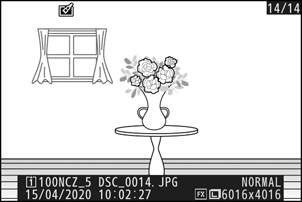
- Obdelava NEF ( RAW ) je na voljo samo za slike NEF ( RAW ), ustvarjene s tem fotoaparatom. Slik v drugih formatih in fotografij NEF ( RAW ), posnetih z drugimi fotoaparati ali Camera Control Pro 2 ni mogoče izbrati.
- [ Kompenzacijo osvetlitve ] lahko nastavite le na vrednosti med –2 in +2 EV.

